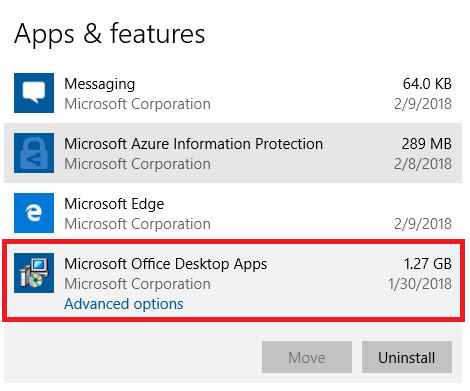Cập nhật Gần nhất: 18/02/2022
SỰ CỐ
Khi bạn chọn nút Chữ ký, bạn Outlook treo hoặc đóng và bạn không thể thêm chữ ký. Cùng một sự cố này có thể xảy ra khi chọn nút Mẫu nền thư và Phông chữ.
TRẠNG THÁI: ĐÃ KHẮC PHỤC
Sự cố này chỉ xảy ra Office người dùng có ID ngôn ngữ="en-gb". Sự cố này đã được khắc phục trong Phiên bản 2110 Bản dựng 14527.20312 và mới hơn.
Cập nhật trước đó từ 14/08/2018
Sự cố này xảy ra trước đây xảy ra nếu bạn đã cài đặt đăng ký Office trên PC đã cài đặt sẵn trên Microsoft Office máy tính.
Lưu ý: Sự cố này đã được khắc phục trong Office Phiên bản 1802 (Bản dựng 9029.2167) trở lên. Khi bạn cài đặt đăng ký Office với bản dựng đó trở lên, đăng ký đó sẽ tự động loại bỏ đăng ký được cài đặt sẵn trên Microsoft Office trên Máy tính.
TÌNH TRẠNG: GIẢI PHÁP THAY THẾ
Để giải quyết sự cố này, hãy gỡ cài đặt bản cài đặt Microsoft Office ứng dụng trên Máy tính để bàn:
-
Bấm chuột phải vào Windows Bắt đầu, rồi chọn Cài đặt.
-
Chọn Ứng dụng, rồi chọn Ứng dụng và Tính năng.
-
Chọn Ứng Microsoft Office trên máy tính, rồi chọn Gỡ cài đặt.
-
Khởi động lại PC của bạn.
-
Chạy sửa chữa Office để bảo đảm bảo tất cả các lỗi được khắc phục.
Nếu phương pháp này không thành công, hãy làm theo các bước sau để loại bỏ khóa đăng ký Office lập:
Quan trọng: Các bước sau đây chỉ cho bạn biết cách sửa đổi sổ đăng ký. Tuy nhiên,việc sửa đổi sổ đăng ký không đúng cách có thể dẫn đến các sự cố nghiêm trọng. Hãy đảm bảo rằng bạn làm theo các bước sau đây một cách cẩn thận. Để bảo vệ tốt hơn, hãy sao lưu sổ đăng ký trước khi bạn sửa đổi. Sau đó, bạn có thể khôi phục sổ đăng ký nếu có sự cố xảy ra. Để biết thêm thông tin về cách sao lưu và khôi phục sổ đăng ký, hãy truy nhập mục Cách sao lưu và khôi phục sổ đăng ký trong Windows.
-
Nhấn phím Windows + R để mở cửa sổ Chạy.
-
Nhập regedit, rồi chọn OK.
-
Nếu được nhắc, hãy chọn Có trong cửa sổ Kiểm soát Tài khoản Người dùng.
-
Nhấn CTRL + F để cho chạy cửa sổ Tìm và nhập phím này vào hộp tìm kiếm:0006F03A-0000-0000-C000-000000000046
-
Chọn Tìm tiếp.
-
Xóa khóa bằng cách bấm chuột phải vào mục nhập, rồi chọn Xóa.
-
Nhấn F3 để lặp lại tìm kiếm cho đến khi không còn thêm khóa đăng ký nào được tìm thấy.
Xem thêm Tài nguyên

Hỏi chuyên gia
Kết nối với chuyên gia, thảo luận về tin tức mới nhất cũng như các biện pháp tốt nhất của Outlook và đọc blog của chúng tôi.

Nhận trợ giúp trong cộng đồng
Đặt câu hỏi và tìm giải pháp từ Nhân viên Hỗ trợ, MVP, Kỹ sư cũng như người dùng Outlook.

Đề xuất tính năng mới
Chúng tôi rất mong nhận được đề xuất và phản hồi của bạn! Hãy chia sẻ suy nghĩ của mình. Chúng tôi đang lắng nghe.
Xem Thêm
Bản sửa lỗi hoặc giải pháp thay thế cho các sự cố gần đây trong Outlook cho Windows